Android Studio 1.x 使用问题汇总
Posted
tags:
篇首语:本文由小常识网(cha138.com)小编为大家整理,主要介绍了Android Studio 1.x 使用问题汇总相关的知识,希望对你有一定的参考价值。
android Studio是谷歌于13年I/O大会推出的Android开发环境,基于IntelliJ IDEA. 类似 Eclipse ADT,Android Studio 提供了集成的Android开发工具用于开发和调试。
12月10日谷歌公布了Android studio的1.0正式版。添加了包含智能代码编辑,用户界面设计工具,性能分析工具等新功能,支持Android 5.0平台的开发,并为Windows、Mac、Linux提供多平台支持。
下载
打开android sdk官网下载。站点会依据你当前使用的平台自己主动提供对应的版本号下载链接。
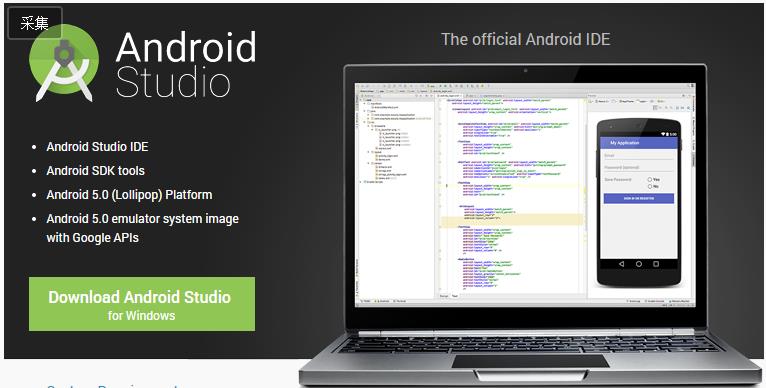
Windows: 为Windows提供的是安装包,安装后包括Android studio 1.0.1和android sdk 5.0.1的必要组件。
Linux: 为Linux提供的下载包似乎仅仅包括Android studio 1.0.1的压缩包,android sdk须要单独下载, 而且仅仅有主要的sdk组件,不足以支持开发。
安装
WIndows:直接双击安装,安装过程能够选择studio和sdk的安装路径。
Linux: 我在ubuntu下安装。(建议设置JAVA_HOME环境变量)须要1.7以上版本号jdk支持。 安装过程须要选择sdk和jdk的路径。
使用问题汇总
1、在国内怎样更新android sdk?
因为众所周知的某些原因,我们无法直接连接android sdk的更新服务更新sdk,所以能够通过国内的ftp网站把经常使用的sdk组件如android platform-tools、samples、build-tools、system image等直接下载加入到官网的sdk中再使用。
近期在用的一个ftp网站: http://mirrors.neusoft.edu.cn/android/repository/
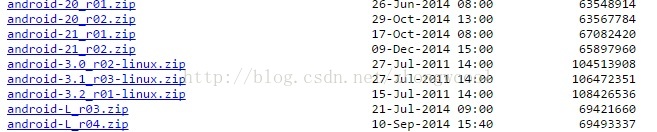
更新:扩展了其它可用的更新SDK的方法,參见这里!
2、解决Fetching android sdk component information载入过长问题
安装完毕后,假设直接启动。Android Studio会去获取 android sdk 组件信息,这个过程相当慢。还常常载入失败,导致Android Studio启动不起开。解决的方法就是不去获取android sdk 组件信息。方法例如以下:
1)进入刚安装的Android Studio文件夹下的bin文件夹。
找到idea.properties文件,用文本编辑器打开。
2)在idea.properties文件末尾加入一行:disable.android.first.run=true,然后保存文件。
3)关闭Android Studio后又一次启动,便可进入界面。
这是由cnblog的@sonyi提供的方案,可用。
事实上是假设不做这个改动, Android Studio每次启动都会去检查更新。
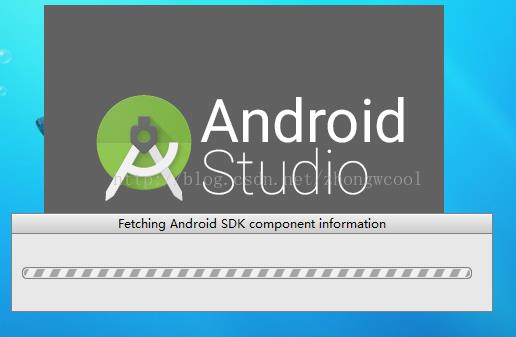
3、解决Gradle DSL method not found: runProguard()
在升级gradle后或更新 导入某些non-Android studio project会发现例如以下报错:
Gradle DSL method not found: ‘runProguard()‘
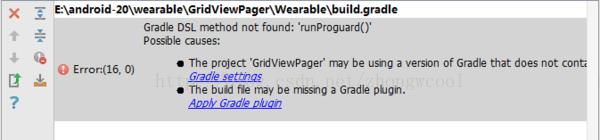
查阅官方文档之后(http://tools.android.com/tech-docs/new-build-system)之后发现,在新版本号的gradle中,runProguard这种方法已经废弃了,而且改为新的方法了:minifyEnabled. 因此,正确的解决方法不是改动gradle的版本号号。而是将项目中每一个Module相应的build.gradle文件里的runProguard方法名改为minifyEnabled。
所以改动例如以下:
原文
buildTypes {
release {
runProguard false
proguardFiles getDefaultProguardFile(proguard-android.txt), proguard-rules.pro
}
改动
buildTypes {
release {
minifyEnabled false
proguardFiles getDefaultProguardFile(proguard-android.txt), proguard-rules.pro
}眼下先写到这。
以上是关于Android Studio 1.x 使用问题汇总的主要内容,如果未能解决你的问题,请参考以下文章